怎样把CAD中直线批量转换为多段线?
返回怎样把CAD中直线批量转换为多段线?
CAD是目前比较专业的绘图软件之一,拥有非常强大的功能可供使用,让用户能够绘制出精确的图纸作品。在使用CAD软件进行绘图设计中,我们经常需要使用到多段线,但是有些CAD新手还不知道怎样将CAD的直线批量转为多段线。今天小编就给大家介绍将直线批量转换为多段线的具体的操作方法,感兴趣的小伙伴可以一起来看看哦。
1.首先打开CAD软件,进入绘图界面,小编这里绘制几条线直线作为演示,如图所示。
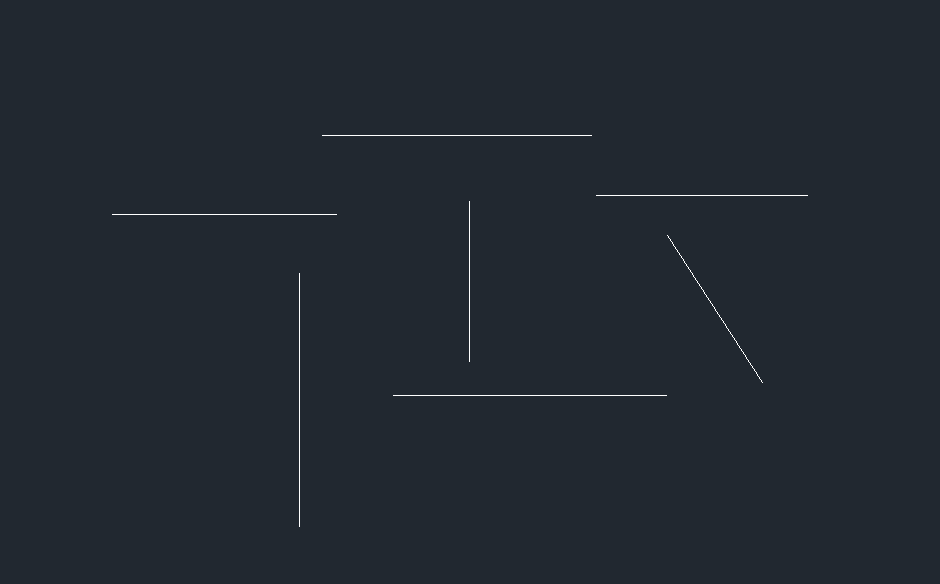
2.选中绘制的直线,打开在右侧的【特性】面板,在其中可以看到,这些线段的性质都是“直线”,如图所示。
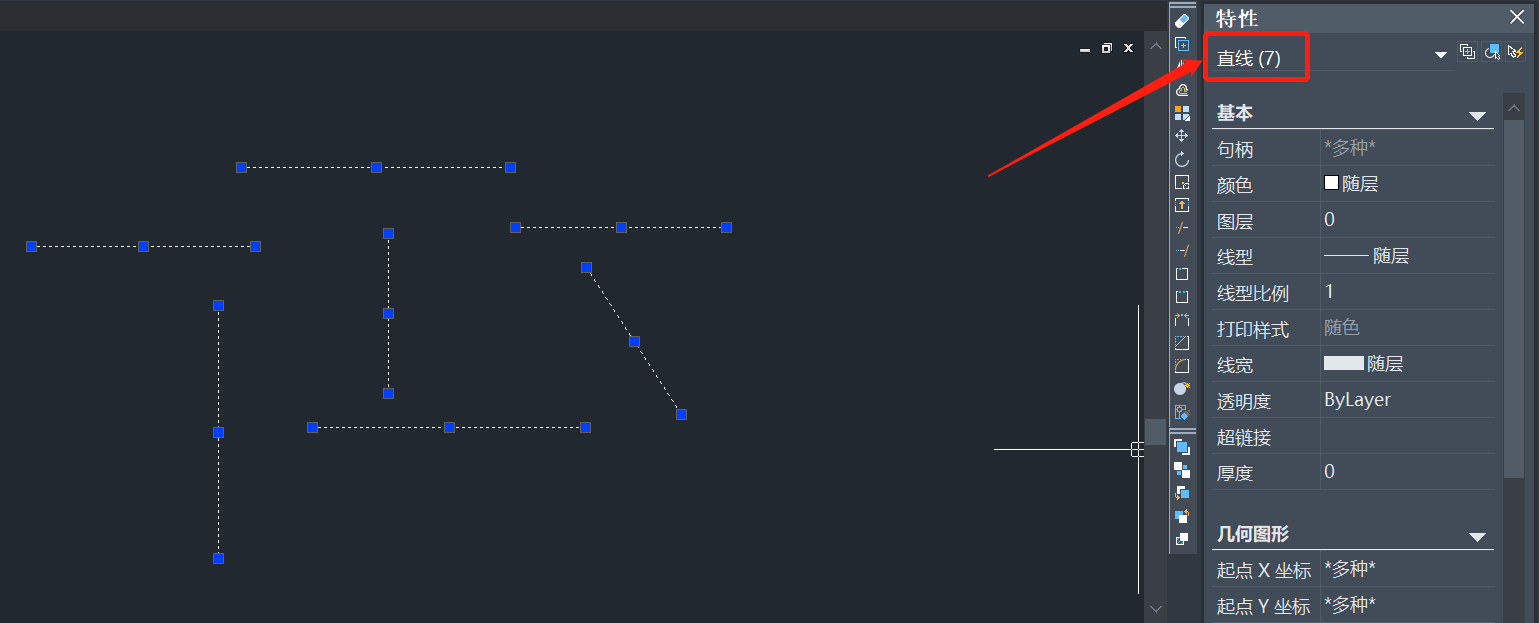
3.接着在下方命令行直接输入多段线命令快捷键“PE”。根据提示,选择多个,在命令行输入“M”,如图所示。

4.根据命令行提示选择对象,鼠标点击选中绘制的直线,如图所示。
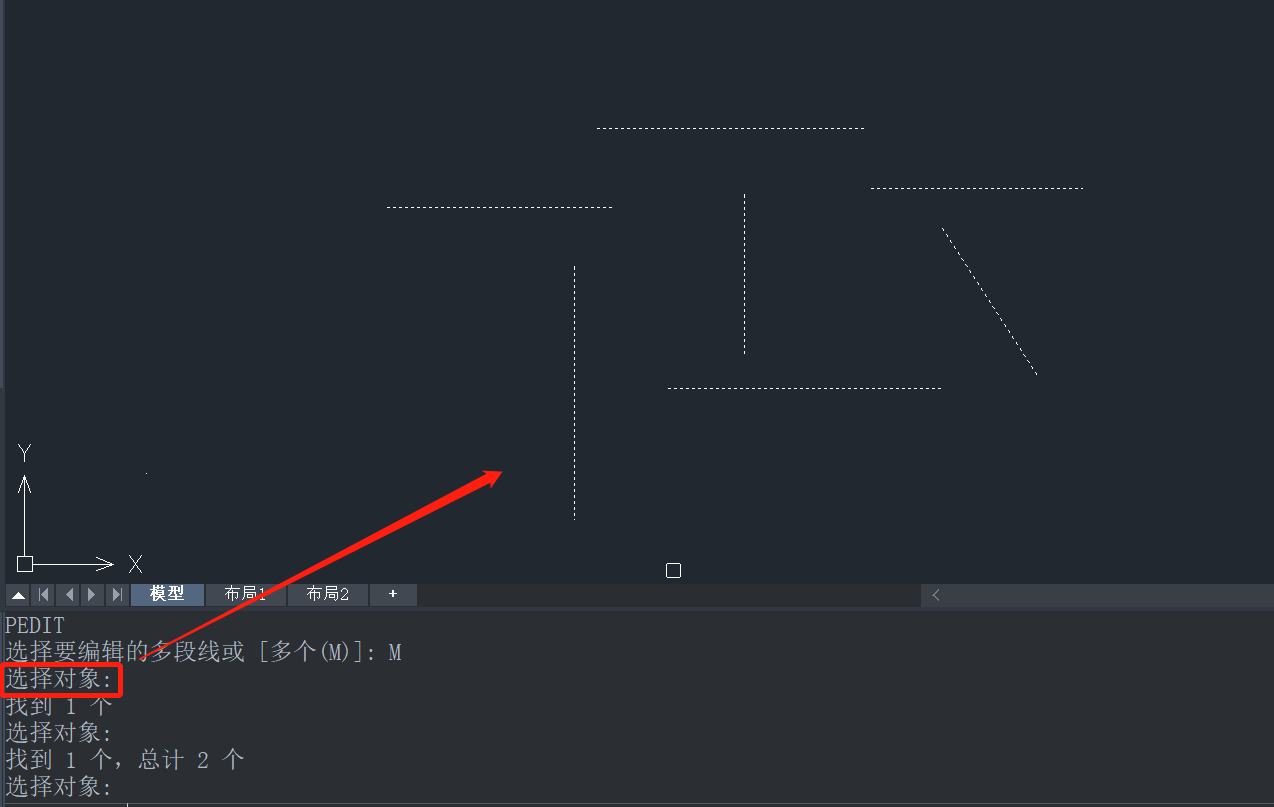
5.根据命令行提示是否将直线转换为多线段,输入“Y”,确定将直线变为多段线,如图所示。
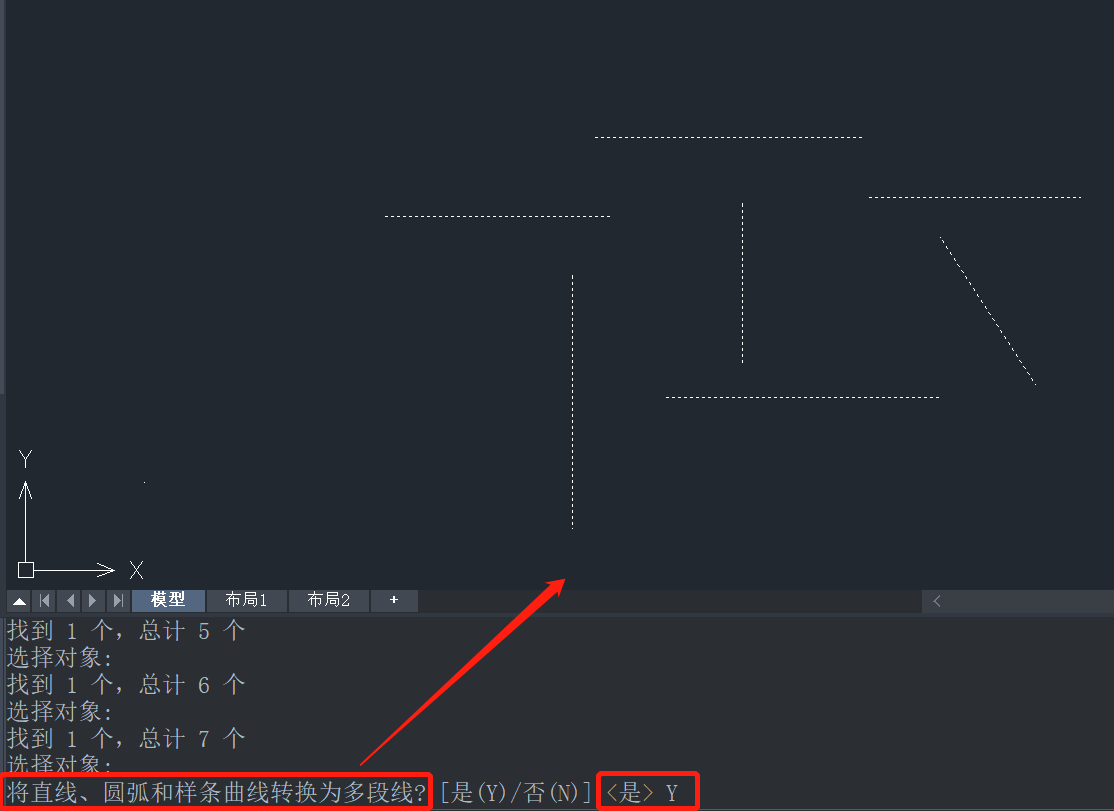
6.最后再打开【特性】面板,可以发现几条直线的性质已经变为“多段线”了,如图所示。
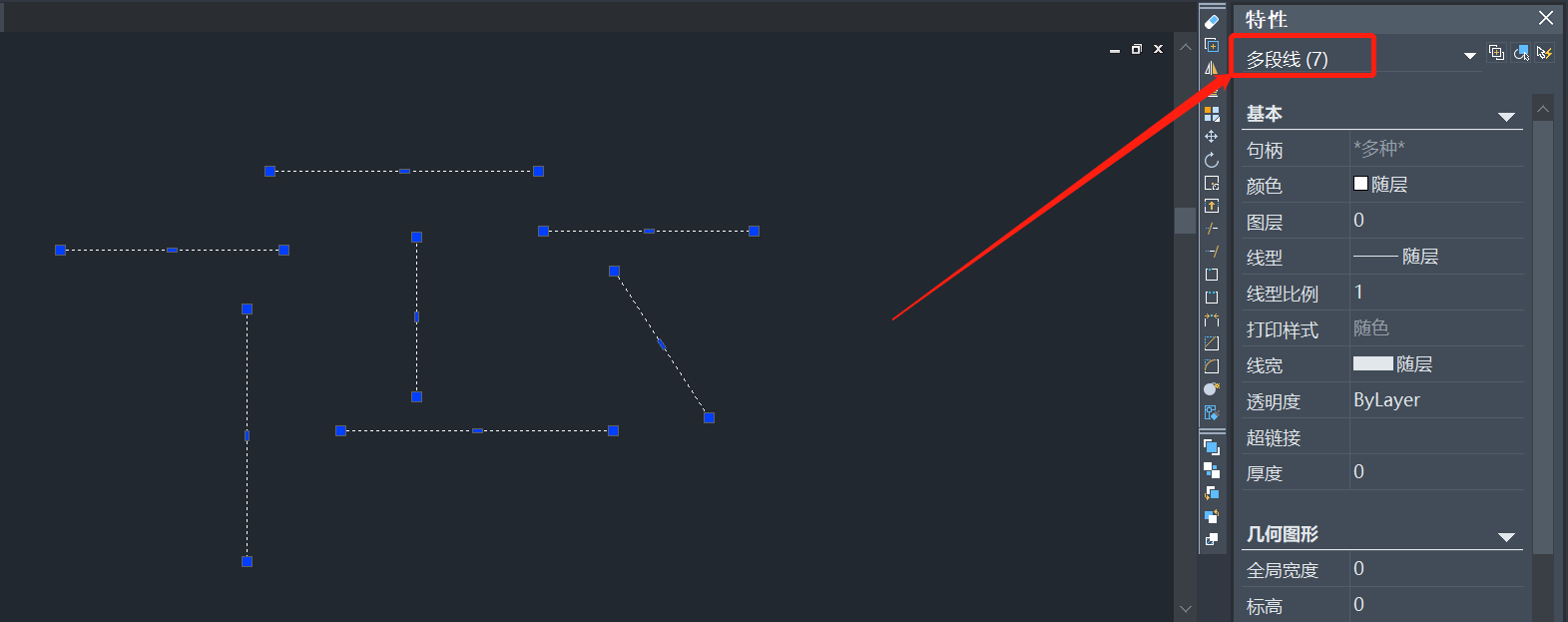
以上就是关于怎样把CAD中直线批量转换为多线段的全部内容分享,小伙伴们多加操作练习,相信马上就能轻松驾驭!希望能够帮到大家。更多CAD资讯敬请关注中望CAD官网,小编将持续更新推送,丰富教程内容不要错过哦。
推荐阅读:CAD
推荐阅读:CAD如何绘制圆内接二比一的矩形?


























